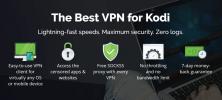Suplimentul Specto Kodi
Dacă vă place să vizionați filme sau emisiuni TV, Suplimentul Specto Kodi s-ar putea să fie foarte bine ceea ce aveți nevoie pentru a vă potoli pofta de conținut, mai ales dacă ați fost un fan al lungului defunct Genesis. La urma urmei, Specto (mai cunoscut oficial ca „Specto Fork”) se bazează pe Geneză.

Urmează să vă spunem exact cum puteți instala acest supliment bogat în conținut pe Kodi. După ce îl avem în funcțiune, vă vom oferi un tur ghidat pentru cele mai interesante funcții, filme și emisiuni TV.
30 de zile garanție înapoi
Protejați-vă în timp ce transmiteți fluxul, utilizați un VPN
Vă recomandăm să utilizați un VPN de fiecare dată când utilizați Kodi, deoarece acesta va împiedica ISP-ul dvs. să vadă ce faceți și să vă trimită notificări privind încălcarea dreptului de autor sau să vă întrerupă serviciul de internet. Un avantaj suplimentar al utilizării unui VPN este că vă permite să accesați conținut geo-blocat (cum ar fi Netflix al altei țări) răsfățându-vă locația prin servere proxy situate pe tot globul.
Pe piață există numeroase VPN-uri, dar am luat în considerare următorii factori pentru a face recomandarea noastră pentru utilizatorii Kodi:
- Vitezele rapide de conectare - Puține lucruri sunt la fel de frustrante ca să te pregătești să urmărești emisiunea ta preferată, doar pentru a fi întreruptă prin tamponare. O realitate nefericită a tehnologiei VPN este că va încetini viteza de conectare, deoarece adaugă straturi de criptare și redirecționează traficul dvs. prin servere proxy îndepărtate. Cu toate acestea, cei mai buni furnizori de VPN au găsit modalități ingenioase de a reduce această încetinire, permițând fluxuri și descărcări neîntrerupte.
- Politici de logare zero - Deși în prezent există streaming într-o zonă gri legală, legislația este întotdeauna introdusă pentru a limita accesul utilizatorilor la conținut. VPN-urile care păstrează jurnalele activității voastre vă lasă vulnerabil la repercusiunile legale, după cum poate legea schimbare pentru a solicita furnizorilor și ISP-urilor să parcurge totul, de la traficul dvs. la solicitările DNS și Mai Mult. Politicile stricte de înregistrare zero oferă un anonimat adevărat și vă protejează împotriva viitoarei supraacoperiri.
- Fără restricții de lățime de bandă - Deoarece streaming-ul este un proces intensiv în date, veți dori să vă asigurați că VPN-ul dvs. nu vă permite lățimea de bandă. Pentru a evita întreruperile bruște în noaptea filmului dvs. Kodi, filmați furnizorii care permit lățimea de bandă nelimitată.
- Fără restricții în trafic - Multe VPN-uri interzic anumite tipuri de trafic, în special P2P și torente. Multe suplimente Kodi folosesc aceste protocoale pentru a funcționa, deci asigurați-vă că alegeți un furnizor care nu vă permite să comercializați funcționalitatea pentru securitate.
- Compatibilitate software - Pentru a vă bucura de protecția pe care o oferă VPN-ul dvs., va trebui să vă asigurați că poate funcționa pe același dispozitiv pe care îl folosiți pentru streaming. Cele mai bune VPN-uri funcționează pe o mare varietate de platforme.
Cel mai bun VPN pentru Kodi: IPVanish

Am petrecut mult timp testând diversele VPN-uri de pe piață și recomandarea noastră de top pentru utilizatorii Kodi este fără îndoială IPVanish. Acest furnizor promite o soluție completă de securitate și, în conformitate cu criteriile noastre, furnizează cu adevărat. Utilizând criptarea AES de 256 biți standard pentru industrie pentru a ascunde datele dvs., ar fi nevoie de computerul cel mai sofisticat milioane de ani pentru a-l crăpa. De asemenea, nu va trebui să vă faceți griji pentru a vă compromite confidențialitatea atunci când pierdeți conexiunea (ca atare) uneori se întâmplă cu VPN-urile), deoarece IPVanish dispune de un comutator de omor automat și de scurgere DNS protecţie.
Alte avantaje cruciale oferite de IPVanish includ:
- O rețea masivă de 850 de servere proxy în 60 de țări diferite, permițând utilizatorilor metode numeroase de ocolire a geo-blocării și optimizarea vitezei de conectare a acestora, păstrând anonimatul.
- Fără limite de viteză, fără accelerare, lățime de bandă nelimitată și fără restricții privind tipurile de trafic (inclusiv P2P și torrent).
- Absolut NU există înregistrare de niciun fel, asigurându-vă că activitatea dvs. nu va fi niciodată utilizată împotriva dvs. prin depășirea guvernelor sau ISP-urilor.
- Aplicații ușoare și ușor de utilizat, disponibile pe majoritatea platformelor majore, inclusiv Windows, Mac OS, Android, iOS și chiar stick-ul Amazon Fire TV.
IPVanish oferă o garanție de returnare de 7 zile, ceea ce înseamnă că aveți o săptămână pentru a o testa fără riscuri. Vă rugăm să rețineți că Sugestii Addictive cititorii pot economisiți un masiv de 60% aici în planul anual IPVanish, reducând prețul lunar până la doar 4,87 USD / lună.
Instalarea suplimentului Specto pe Kodi
Instalarea Specto pe Kodi este destul de simplă, mai ales dacă urmați procedura noastră pas cu pas. Există mai multe moduri în care poate fi instalat, dar am ales să îl instalăm din depozitul Smash, deoarece considerăm că este unul dintre cele mai simple moduri. Este un proces format din două părți în care instalați mai întâi depozitul și apoi add-on-ul real.
Înainte de a continua, este esențial să vă asigurați că setările dvs. Kodi permit instalarea software-ului terț. Puteți activa „surse necunoscute” cu următoarele instrucțiuni, pornind de la ecranul de pornire Kodi:
- Faceți clic pe pictograma parametrilor (viteza mică din stânga sus)
- Clic Setarile sistemului, Selectați Add-on-uri pe panoul din stânga și veți vedea „Surse necunoscute”În fereastra principală
- Asigurați-vă că opțiunea este activată și faceți clic pe ea, dacă nu este
Primul pas: Instalarea Depozitului Smash
Un depozit (denumit mai des „repo”) este o colecție de suplimente care pot fi ușor răsfoite și instalate în Kodi. Este oarecum ca Google Play Store pentru dispozitive Android sau magazinul de aplicații Apple pentru dispozitive iOS. Dar cu Kodi, aveți mai multe opțiuni de depozite. Deși există un repo Kodi oficial, acestea sunt cele neoficiale care conțin cele mai interesante suplimente.
Un mare avantaj al depozitelor este că, de fiecare dată când instalați un add-on, repo-ul va avea grijă de orice dependențe și va instala automat cele mai multe suplimente sau extensii necesare. Depozitul Smash conține suplimentul Specto, așadar, instalăm asta mai întâi.
Din ecranul de pornire Kodi, selectați tasta Parametrii icon. Acesta este micul angrenaj din partea stângă sus a ecranului.

Apoi, selectați Manager de fișiere.

Dublu click Adăugați sursa în panoul din stânga.

Clic Nici unul și, în caseta care se deschide, introduceți calea sursă exact așa: http://mediarepos.net/kodistuff/ apoi apasa O.K.

Clic O.K încă o dată pentru a salva noua sursă.
Acum, înapoi la ecranul de pornire Kodi, selectați Add-on-uri în panoul din stânga, apoi selectați Browser de pachete (pictograma mică casetă deschisă) din partea stângă sus a ecranului.

Selectați Instalați din fișierul zip apoi, în caseta care se deschide, selectați Kodistuff sursă. Aceasta este sursa pe care tocmai am adăugat-o.

Apoi selectați -SmashRepo.zip fișier și faceți clic pe OK.

Depozitul Smash se va instala după confirmarea mesajului din partea dreaptă sus a ecranului.
Al doilea pas: Instalarea suplimentului Specto
Acum că avem instalat depozitul Smash, nu ne mai rămâne decât să instalăm suplimentul real.
Ar trebui să fiți totuși pe ecranul browserului suplimentar. Pur și simplu faceți clic Instalați din depozit. În lista de depozite disponibile (al tău ar putea fi diferit de captură de ecran, în funcție de ce alte repositorii ai deja), selectați -SMASH Repo.

Clic Componente video apoi Specto -… Furcă.

În caseta care se deschide, faceți pur și simplu clic pe butonul Instalare buton din dreapta jos.

În decurs de un minut sau două, instalarea suplimentară va fi completă, așa cum este confirmat de mesajul din partea dreaptă sus a ecranului și de prezența unui marcaj de lângă numele suplimentului.

Asta e! Am instalat cu succes suplimentul Specto.
DISCLAIMER:AddictiveTips.com nu conține și nu recomandă utilizarea Kodi sau a oricărui supliment pentru a accesa conținut protejat de drepturi de autor la care nu aveți niciun drept. Nu suntem responsabili pentru ceea ce decideți să faceți cu conținutul acestui articol. Pirateria software nu este ceva pe care îl sprijinim sau îl aprobăm și recomandăm utilizatorilor să acceseze numai conținutul la care au dreptul legal. În calitate de utilizator Kodi, trebuie să luați măsuri pentru a vă asigura că nu încălcați nicio lege a dreptului de autor.
Un tur ghidat al suplimentului Specto
Acum că am instalat suplimentul Specto, să aruncăm o privire la principalele și cele mai interesante caracteristici ale acestuia.
Geneza spectrului
Specto este un relativ nou venit în scena Kodi, deși moștenirea sa se întoarce la un add-on extrem de popular (și bine numit) numit Genesis. Creatorul unui dezvoltator numit Lambda, utilizatorii i-au plăcut selecția uriașă de filme și emisiuni TV și alegerea sa impresionantă de surse pentru fiecare titlu. Din păcate, Genesis a dispărut cu puțin peste un an în urmă.
Totuși, totul nu s-a pierdut, deoarece un alt dezvoltator numit Mr. Know a decis să facă o furculiță cu suplimentul Genesis. O furculiță, pentru cei care nu sunt familiarizați cu termenul, este o piesă software derivată direct de la un altul. Puteți să vă gândiți în mod similar la modul în care vă gândiți la o derulare la un serial TV popular. Așadar, domnul Know a luat codul Genesis, l-a modificat și îmbunătățit și l-a lansat ca supliment Specto… Fork.
Meniu principal
La deschiderea suplimentului Specto, este afișat meniul principal.

Vom analiza mai detaliat secțiunea Filme și emisiuni TV în doar un minut. În ceea ce privește celelalte opțiuni demne de menționat, Spectrul meu vă va permite să accesați orice conținut pe care l-ați marcat drept favorit, Ultimele filme și Ultimele episoade va enumera cele mai recente adăugări și Unelte vă va permite să accesați numeroșii parametri ai complementului. În ceea ce privește parametrii, vă sfătuim cu tărie să nu le modificați decât dacă știți exact ce faceți. În caz contrar, riscați să spargeți ceva și să pierdeți o parte din funcționalitatea suplimentului.
Ultima opțiune din meniul principal, Căutare, vă va permite să căutați filme sau emisiuni TV după titlu sau după numele actorului - la care suplimentul se referă la oameni.
Secțiunea filme
Unul dintre punctele forte ale suplimentului Specto este selecția sa de filme. Când faceți clic pe meniul Filme, veți vedea meniul Filme.

Există destul de multe opțiuni. Să vedem ce face fiecare.
Prima selecție vă va permite să răsfoiți filmul după gen literar. Există mai mult de 20 dintre ele dintre care puteți alege: Acțiune, aventură, animație, biografie, comedie, crimă, dramă, Documentare, familie, fantezie, istorie, groază, muzică, muzical, mister, romantism, știință-ficțiune, sport, thriller, război, și occidentală. Această caracteristică face ușor să răsfoiți filme dintr-un gen specific.
Următoarea selecție, An, vă va permite să răsfoiți filme după anul de lansare. După ce ați intrat în acea secțiune, ați ales un an - se întinde până în 1969, cu peste 300 de titluri doar pentru acel an și veți vedea o listă cu toate filmele disponibile lansate în acel an.
Următoarea opțiune, oameni, vă permite să căutați filme după actor. Utilitatea acestei secțiuni este limitată, cu lista care conține doar aproximativ 100 de actori, unii dintre ei relativ obscuri și lipsesc unele superstaruri uriașe. Mai mult, este în ordine aleatorie, ceea ce face dificilă găsirea unui actor dat. Din fericire, funcționalitatea de căutare a Specto compensează acest neajuns.
Următoarele cinci opțiuni, Recomandate, Oamenii care urmăresc, Cel mai popular, Cele mai votate, și Box office, enumerați filmele sortate în ordinea de popularitate diferită, așa cum este indicat de numele fiecărei categorii. Cele prezentate, vizionarea oamenilor, cele mai populare și box-office-urile nu sunt prea diferite și vor da rezultate similare, deși oarecum diferite. Cele mai votate va întoarce rezultate diferite de la celelalte patru, deoarece consideră numărul total de voturi de la lansarea filmului filmele mai vechi ar putea avea mai multe voturi decât cele recente din cauza popularității lor trecute și / sau în curs de desfășurare și apar mai mari în listă.
Câștigătorii Oscar selecția listează filmele care au câștigat premiile Oscar pentru cel mai bun film. Lista este sortată în ordine cronologică descendentă, cu un film pe an. Se întoarce până la originea premiilor Oscar din anii 1920.
In salile de cinema selecția listează filmele care se afișează în prezent în teatre. Foarte util dacă doriți să vizionați cele mai recente filme.
Ultimele filme, listează filmele în ordinea cronologică de lansare, cu cele mai recente în vârf.
Restul de trei selecții, Favorite, Căutarea oamenilor, și Căutare vă va permite să accesați filme pe care le-ați semnalat ca favorite, să căutați filme pe actor sau să căutați filme pe titlu. Acestea sunt identice cu selecția corespunzătoare din meniul principal al suplimentului.
Secțiunea Emisiuni TV
Când alegeți Emisiuni TV din meniul principal al Specto, este afișat următorul meniu

Meniul nu este diferit de meniul Filme, deși unele selecții sunt diferite sau nu funcționează la fel. Să aruncăm o privire mai atentă la ce se află acolo.
gen literar selecția conține aproape aceleași elemente ca listele de genuri de filme cu câteva adaosuri specifice emisiunii TV. De exemplu, există genuri Game-Show, Reality-TV și Talk-Show al căror conținut se explică de la sine.
Yureche selecția funcționează puțin diferit față de omologul său de filme, deoarece consideră anul de început al seriilor TV și nu episoadele actuale. De exemplu, un spectacol care a început în 2010 va apărea sub acel an, chiar dacă este încă difuzat.
Reţea selecția va lista emisiunile TV pe rețea pe care au fost difuzate inițial. Există peste 60 de rețele diferite, majoritatea americane, britanice și canadiene. Include un mix de rețele de difuzare standard, canale de cablu și câteva servicii bazate pe web.
Următoarele patru selecții, Oamenii care urmăresc, Cel mai popular, Foarte evaluat și Cele mai votate seamănă foarte mult cu omologii lor din film. Într-adevăr, ele nu sunt foarte diferite unele de altele, deși fiecare are diferențe subtile.
Următoarea selecție, Calendar TV este unul dintre cele mai interesante. Acesta va afișa orice episod disponibil pe dată de difuzare. Când intrați în secțiune, alegeți mai întâi o dată în ultimele 30 de zile și va fi afișată o listă cu toate episoadele disponibile care au fost difuzate la această dată. Aceasta este o caracteristică destul de utilă pentru a fi la curent cu episoadele ratate din emisiunile tale TV preferate.
Ultimul episod selecția va afișa doar asta, o selecție a celui mai recent episod al multor emisiuni difuzate în prezent. Din păcate, nu sunt sigur că acest lucru este mereu actualizat, deoarece pare să lipsească episoadele recente din emisiunile actuale.
Următoarele două selecții, Episoade preferate și Favorite, vă va permite să accesați emisiunile TV preferate. Ele diferă prin faptul că primul va afișa episoade favorizate individual, iar al doilea va enumera seriile complete pe care le-ați marcat drept favorite.
Și în cele din urmă, Căutare selecția vă va permite să efectuați o căutare de titlu printre toate emisiunile TV disponibile.
Caracteristicile noastre preferate și cele mai puțin preferate ale spectrului
Una dintre cele mai bune caracteristici ale Specto, una care într-adevăr o face să iasă în evidență, este numărul de surse pe care le va scana în timp real pentru a localiza conținut pentru orice selecție. Permiteți-mi să vă explic: după ce ați selectat un film sau un episod pentru o emisiune TV, Specto va petrece câteva secunde scanând Internetul pentru surse și vă va prezenta o listă cu toate sursele disponibile.

Puteți alege oricare dintre ele, dar este întotdeauna mai bine să alegeți sursa de top, deoarece lista este în ordine descrescătoare a calității. Cu toate acestea, dacă doriți să economisiți pe lățimea de bandă, ar trebui să selectați una dintre opțiunile de calitate inferioară (marcată LQ) în partea de jos a listei. Și dacă o sursă solicită o împerechere, îți sugerez să nu te deranjezi cu asta și doar să dai clic pe anulare. Va încerca automat următoarea sursă până când va găsi una care funcționează.
În partea de jos, am descoperit că suplimentul nu are o descriere a episoadelor individuale ale emisiunilor TV. Când răsfoiți sau căutați episoade din emisiunea TV, panoul din stânga afișează descrierea seriei și nu cea a episodului. Cu toate acestea, este doar un inconvenient minor și, cu siguranță, nu este un showstopper.
În general, suplimentul Specto vă va oferi o mulțime de conținut de filme și emisiuni TV. De fapt, o viață întreagă poate nici nu ar fi suficientă pentru a urmări totul! Dacă sunteți un fan sau un film TV sau dacă doriți suplimentul Genesis, acesta este pentru dvs.
Căutare
Postări Recente
Instalați suplimentul DramaGo Kodi: vizionați filme asiatice, emisiuni TV și TV HD
Cinema coreean, în special filme și emisiuni TV din Coreea de Sud, ...
Cele mai bune suplimente Kodi pentru streaming de filme Disney
Disney a fost distractivă atât de tânără, cât și de tânără la sufle...
Suplimentul Trakt.tv Kodi
Ați dorit vreodată să vedeți o listă cu toate emisiunile TV și film...